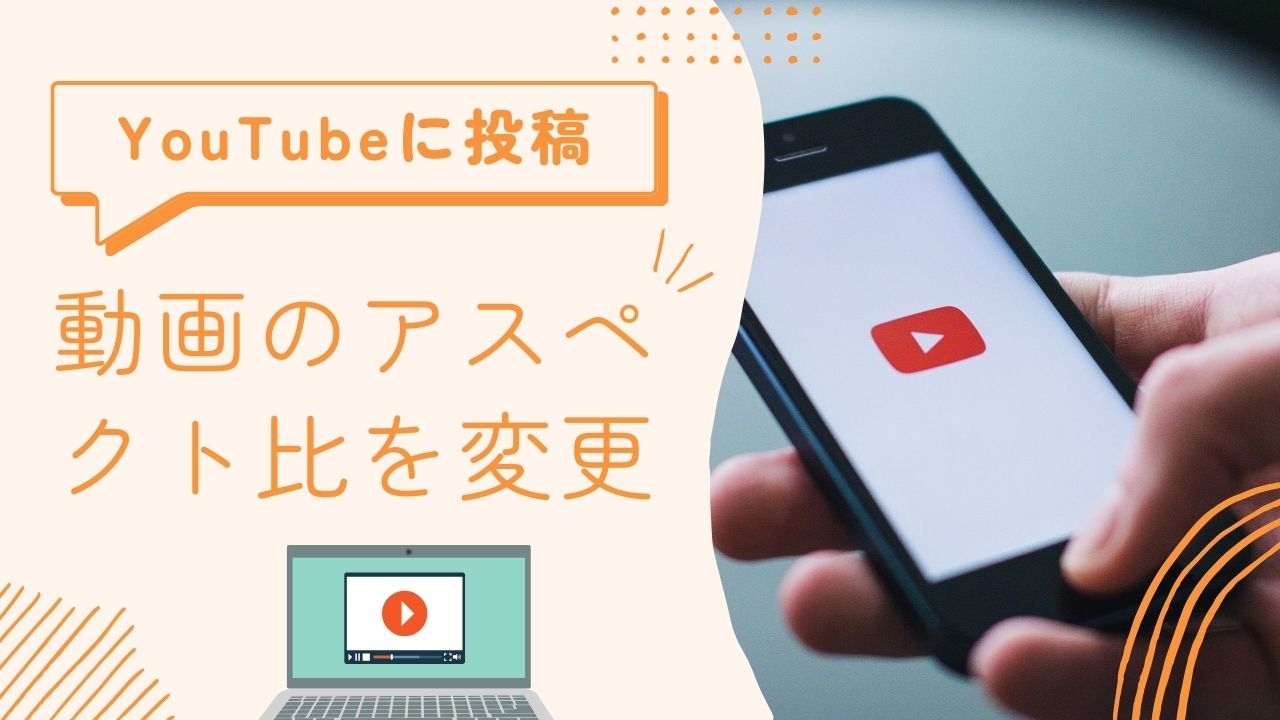
YouTubeに投稿する一般的な動画の推奨アスペクト比は「16:9」、ショート動画のアスペクト比は「9:16」です。
しかし、現在YouTubeの仕様では、動画のアスペクト比とご利用のデバイスのアスペクト比に応じて、YouTubeプレイヤーのサイズが自動的に調整できるので、例え違うアスペクト比の動画を投稿しても、再生する時は動画に余白などは追加されません。
そのため、わざわざYouTubeに投稿する動画のアスペクト比を変更する必要はないですが、どうしてもYouTubeの推奨アスペクト比に変更したいなら、本文で紹介した方法をご参考ください。
「WonderFox HD Video Converter Factory Pro」は初心者向けで多機能の動画編集ソフトです。「パラメータ設定」機能で動画のアスペクト比を4:3、16:9、37:20、47:20に変更することや、「クロップ」機能で動画の画面を希望の任意アスペクト比でトリミングすることができます。編集した動画はYouTube投稿に最適の形式として保存できます。
アスペクト比のほかには、動画の解像度やビットレートなどのパラメータも変更できます。また、このソフトの編集機能では、動画の長さ切り取り、動画を複数に分割、複数動画の結合、動画にモザイク・ぼかしなどのエフェクト・フィルタかけ、動画に字幕/音声トラック/透かし追加、動画の色調調整…など様々なことができます。
さらに、このソフトにはダウンロードと画面録画機能も付いています。この二つの機能を利用すれば、YouTubeなどのサイトから好きな動画や音楽、ライブ配信などを保存して自由に楽しむことができます。
ステップ 1:
YouTubeに投稿したい動画を編集ソフトにインポートする
WonderFox HD Video Converter Factory Proを起動し、メイン画面で「変換」をクリックし、次の画面で「ファイル追加」をクリックして動画をインポートします。
そして、画面右側のアイコンをクリックして、出力フォーマットからYouTubeに適した形式を選択します。
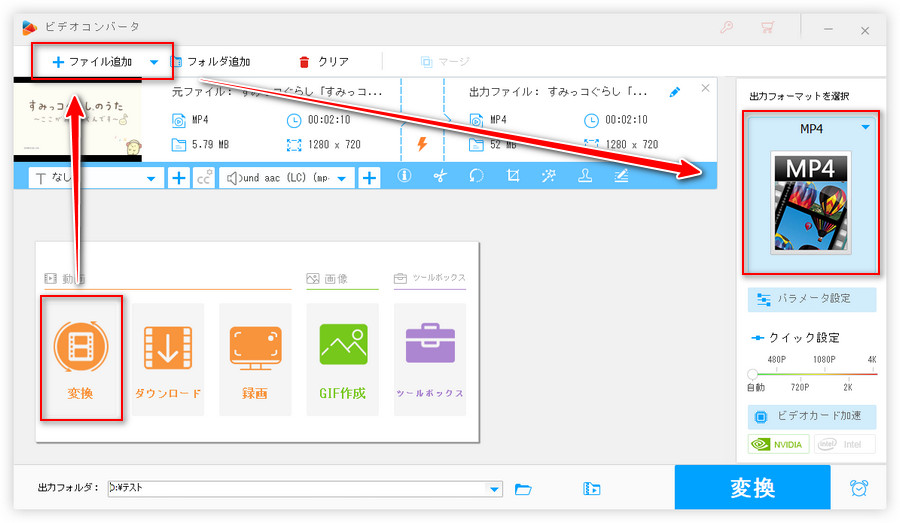
ステップ 2:
動画のアスペクト比を変更する
ツールバーの「クロップ」をクリックします。
次の画面で、「アスペクト比を固定する」にチェックを入れてから、「16:9」または「9:16」を指定します。
右側のプレビュー画面でプレビューしながら、左側の画面で、破線枠をドラッグして画面の範囲を囲みます。完了したら、「OK」をクリックします。
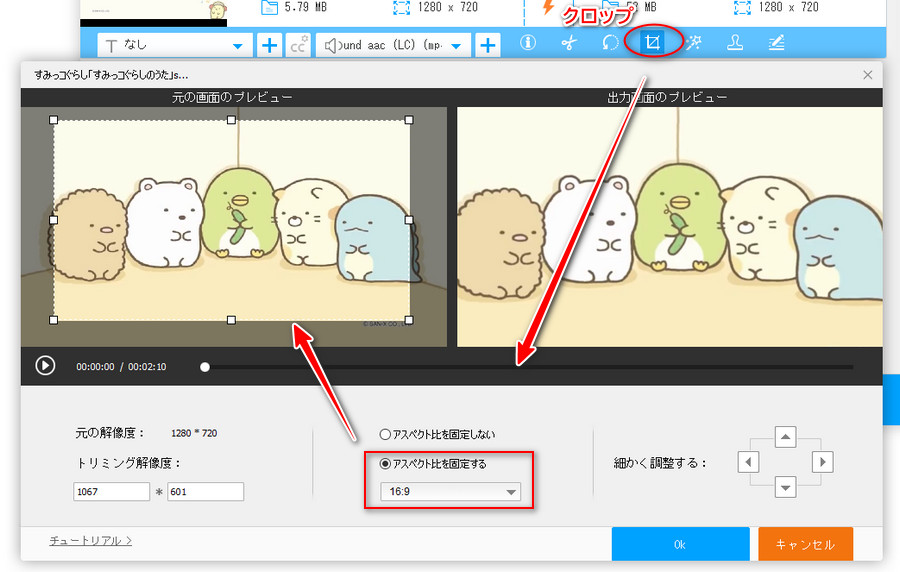
ヒント
「パラメータ設定」でアスペクト比を直接変更できるが、動画に余白が追加される恐れがあるので、ここでは割愛します。
ステップ 3:
動画を書き出して保存する
最後は、「▼」ボタンをクリックして動画の保存先を指定して、「変換」をクリックして動画を書き出して保存します。
これで、動画をYouTube推奨のアスペクト比に変更できました。
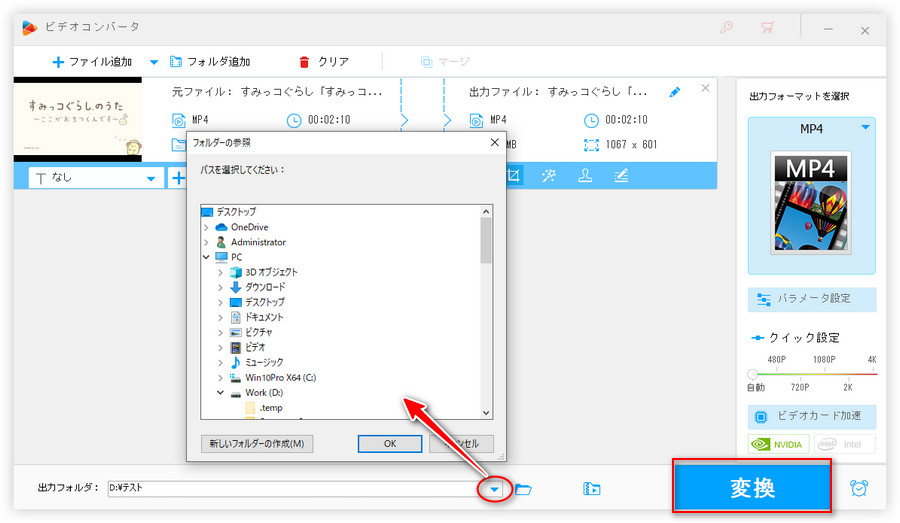
WonderFox HD Video Converter Factory Pro を無料ダウンロード >>
WonderFox HD Video Converter Factory Proを無料ダウンロード>>
「Clipchamp」はブラウザで直接利用できる動画編集サービスです。動画のアスペクト比を1:1、2:3、4:3、4:5、9:16、16:9、21:9に変更できます。編集した動画はMP4として保存できるほか、YouTubeに直接投稿することもできます。
ClipchampでYouTubeに投稿する動画のアスペクト比を変更する
1Clipchamp(https://app.clipchamp.com/)にアクセスし、「新しいビデオを作成」をクリックします。
2「メディアのインポート」をクリックして動画をインポートして、右のタイムラインにドラッグします。
3右上のアスペクト比から「16:9」または「9:16」を指定します。
4「エクスポート」をクリックして動画をエクスポートして保存します。
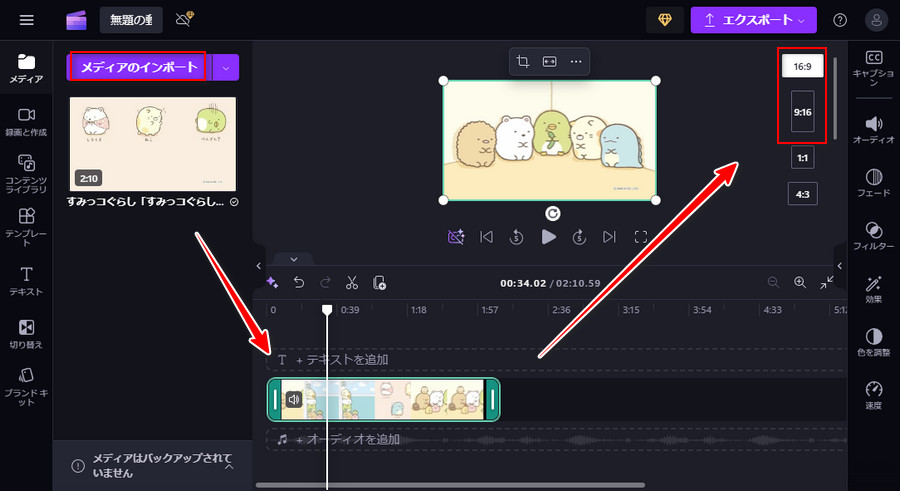
スマホでYouTubeに投稿する動画のアスペクト比を変更したいなら、「InShot」という使いやすい編集アプリがおすすめです。9:16、16:9、1:1、4:5、2:3など様々なアスペクト比をサポートし、編集した動画をYouTube・Instagramなどに共有することもできます。
InShotでYouTube動画のアスペクト比を変更する
1InShotを開き、「ビデオ」をタップしてYouTubeに投稿したい動画を追加します。
2ツールバーで「剪る」をタップします。
3「16:9」または「9:16」のアスペクト比を指定して「√」マークをタップします。
4右上の「保存」をタップして動画を保存します。
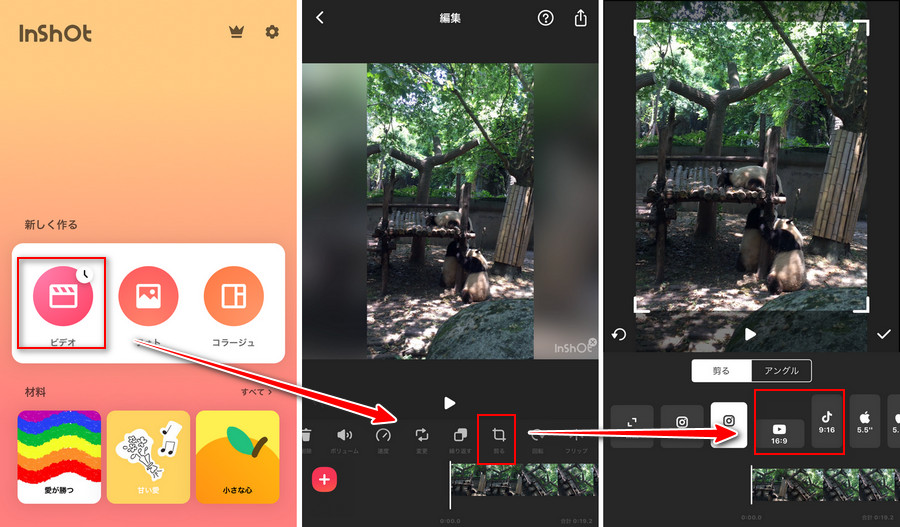
以上は、YouTubeに投稿する動画のアスペクト比を変更する方法でした。ご参考になれば幸いです。
WonderFox HD Video Converter Factory ProはYouTubeの仕様に合わせて動画を編集・変換できるだけではなく、YouTubeから好きな動画などを保存するのもできます。ご興味があれば、ぜひ無料ダウンロードして体験してください。
利用規約 | プライバシーポリシー | ライセンスポリシー | Copyright © 2009-2025 WonderFox Soft, Inc. All Rights Reserved.